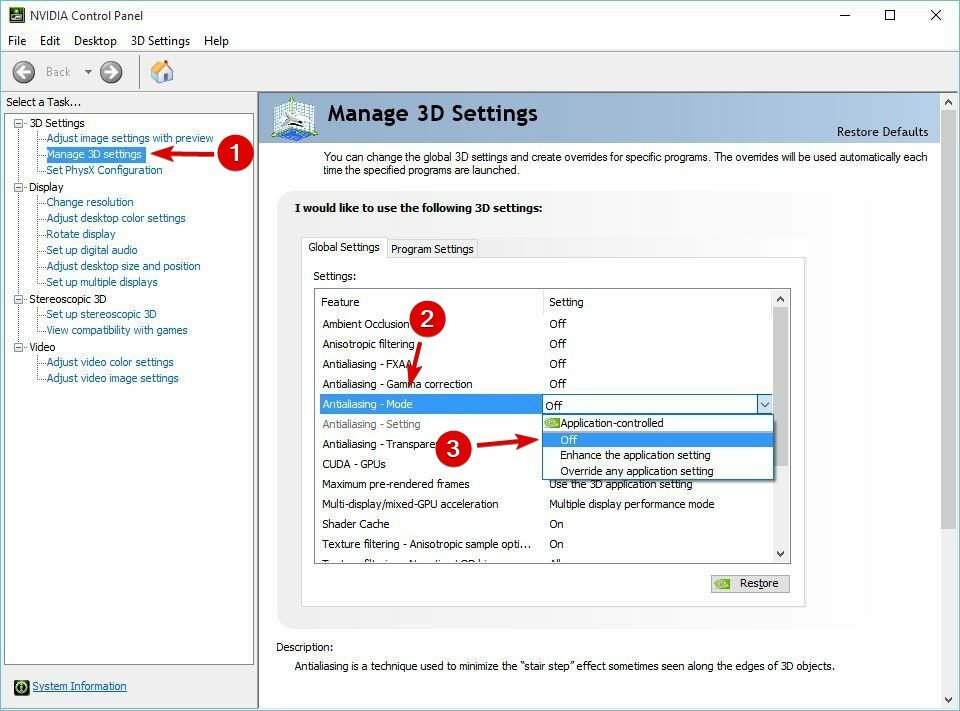- छल एक बहुत ही लोकप्रिय खेल है, लेकिन कुछ उपयोगकर्ताओं ने इसके साथ कई मुद्दों की सूचना दी है।
- ये मुद्दे अलग-अलग हैं, इसलिए एक लेख बनाया जिसमें सबसे महत्वपूर्ण शामिल हैं।
- अपने पीसी पर सॉफ़्टवेयर ठीक करने के बारे में अधिक जानने के लिए, हमारी वेबसाइट पर जाएँ सॉफ्टवेयर फिक्स हब.
- आप में से केवल उन लोगों के लिए जो गेम फिक्स करने में रुचि रखते हैं, हमारे पर जाएं गेमिंग अनुभाग बजाय।

- सीपीयू, रैम और नेटवर्क लिमिटर हॉट टैब किलर के साथ
- सीधे ट्विच, डिस्कॉर्ड, इंस्टाग्राम, ट्विटर और मैसेंजर के साथ एकीकृत
- अंतर्निहित ध्वनि नियंत्रण और कस्टम संगीत
- रेज़र क्रोमा द्वारा कस्टम रंग थीम और डार्क पेजों को बल दें force
- मुफ्त वीपीएन और विज्ञापन अवरोधक
- ओपेरा जीएक्स डाउनलोड करें
धोखा एक मल्टीप्लेयर प्रथम-व्यक्ति शूटर है जो आपकी प्रवृत्ति को परीक्षण में डाल देगा। एक खिलाड़ी के रूप में, आप एक शरण में एक अपरिचित आवाज की आवाज के लिए जागते हैं, जो पांच अन्य लोगों से घिरा होता है।
आपको पता चलता है कि आपके समूह का एक तिहाई हिस्सा वायरस से संक्रमित हो गया है। एकमात्र सवाल यह है कि कौन बच पाएगा?
छल एक चुनौतीपूर्ण और दिलचस्प खेल है, लेकिन खिलाड़ी रिपोर्ट करते हैं कि यह विभिन्न तकनीकी मुद्दों से भी प्रभावित है।
सौभाग्य से, गेम डेवलपर्स ने प्रकाशित किया है उपयोगी पोस्ट, यह समझाते हुए कि गेमर्स का सामना करने वाले सबसे लगातार धोखेबाज बग को कैसे ठीक किया जाए।
मैं बार-बार होने वाले धोखे की बग को कैसे ठीक करूं?
छल एक अद्वितीय मल्टीप्लेयर गेम है, हालांकि, इसमें मुद्दों का हिस्सा है। मुद्दों की बात करें तो, यहां कुछ सामान्य समस्याएं हैं जिनके बारे में उपयोगकर्ताओं ने बताया:
- घईसीईटी गेम फ्रीज, कम एफपीएस - यूजर्स के मुताबिक, गेम कभी-कभी फ्रीज हो सकता है या एफपीएस की समस्या हो सकती है। इसे ठीक करने के लिए, किसी भी समस्याग्रस्त एप्लिकेशन को हटाना सुनिश्चित करें जो खेल में हस्तक्षेप कर सकता है।
- छल शुरू नहीं होगा, शुरू होगा, काम नहीं करेगा, काम करना बंद कर दिया है - कई यूजर्स ने बताया कि गेम उनके पीसी पर बिल्कुल भी शुरू नहीं होगा। यह एक समस्या हो सकती है, लेकिन आप अपने एंटीवायरस सॉफ़्टवेयर को अक्षम करके इसे ठीक कर सकते हैं।
- प्रोफ़ाइल लोड करने में धोखा विफल रहा - यह एक और सामान्य त्रुटि है, और यह अनुपलब्ध घटकों या दूषित गेम फ़ाइलों के कारण हो सकता है। गेम फ़ाइलों की अखंडता को सत्यापित करें और DirectX और Visual C++ घटकों को स्थापित करें और समस्या का समाधान किया जाना चाहिए।
- छल-कपट का खेल चलता रहता है - कुछ तृतीय-पक्ष एप्लिकेशन के कारण क्रैश हो सकते हैं। इसे ठीक करने के लिए, उन एप्लिकेशन को पूरी तरह से निकालना सुनिश्चित करें।
- धोखा वॉयस चैट काम नहीं कर रही - यह समस्या आपके ऑडियो कॉन्फ़िगरेशन या आपके ड्राइवरों के कारण हो सकती है। यदि आपका माइक्रोफ़ोन ठीक से कॉन्फ़िगर किया गया है, तो अपने ऑडियो ड्राइवरों को अपडेट करें और जांचें कि क्या इससे समस्या हल होती है।
1.नवीनतम ड्राइवर स्थापित करें

यदि आपके ड्राइवर पुराने हैं तो कभी-कभी धोखे और अन्य खेलों के साथ समस्याएँ हो सकती हैं। समस्याएँ आमतौर पर ग्राफिक्स कार्ड ड्राइवरों के कारण होती हैं, इसलिए पहले उन्हें अपडेट करना सुनिश्चित करें।
आप केवल अपने ग्राफिक्स कार्ड के निर्माता की वेबसाइट पर जाकर और वहां अपना मॉडल खोजकर आवश्यक ड्राइवर डाउनलोड कर सकते हैं।
हालाँकि, कभी-कभी अन्य ड्राइवर इस समस्या को प्रकट कर सकते हैं, और इसे ठीक करने के लिए, अन्य सभी पुराने ड्राइवरों को अपडेट करने की सलाह दी जाती है।
यदि आप इसे मैन्युअल रूप से कर रहे हैं तो यह एक कठिन प्रक्रिया हो सकती है, इसलिए स्वचालित समाधान का उपयोग करना बेहतर है, जैसे कि ड्राइवर फिक्स, जो आपके सभी ड्राइवरों को एक क्लिक के साथ स्वचालित रूप से अपडेट कर देगा।
कार्यक्रम पूरी तरह से स्वचालित है, जिसमें उपयोगकर्ता से बहुत कम इनपुट की आवश्यकता होती है, और पुस्तकालय जो इसका बैकअप लेते हैं, यह सुनिश्चित करते हैं कि आपके ड्राइवर हमेशा नवीनतम उपलब्ध रहेंगे।

ड्राइवर फिक्स
यदि आप चाहते हैं कि आपका गेम सुचारू रूप से चले, तो आपको नवीनतम ड्राइवरों को स्थापित करने की आवश्यकता है, और DriverFix आपके लिए ऐसा कर सकता है।
बेवसाइट देखना
2. अपने एंटीवायरस की जाँच करें

उपयोगकर्ताओं के अनुसार, धोखे की समस्या का सबसे आम कारण आपका एंटीवायरस सॉफ़्टवेयर हो सकता है। समस्या को ठीक करने के लिए, यह आवश्यक है कि आप अपने एंटीवायरस में गेम को बहिष्करण सूची में जोड़ें और इसे अपने फ़ायरवॉल के माध्यम से जाने दें।
यदि वह काम नहीं करता है, तो आप कुछ एंटीवायरस सुविधाओं को अक्षम करने का प्रयास कर सकते हैं या अपने एंटीवायरस को पूरी तरह से अक्षम कर सकते हैं। यदि वह काम नहीं करता है, तो आपका अंतिम विकल्प अपने एंटीवायरस को हटाना है।
ध्यान रखें कि आपका सिस्टम सुरक्षित रहेगा विंडोज़ रक्षक यदि आप अपना एंटीवायरस हटाते हैं, तो चिंता करने की कोई आवश्यकता नहीं है।
यदि एंटीवायरस को हटाने से समस्या हल हो जाती है, तो आपको किसी भिन्न एंटीवायरस समाधान पर स्विच करने पर विचार करना चाहिए।
बिटडेफ़ेंडर एंटीवायरस प्लस एक गेमिंग मोड सुविधा है, इसलिए यह आपके गेम में किसी भी तरह से हस्तक्षेप नहीं करेगा, और साथ ही, यह बाजार पर सर्वोत्तम सुरक्षा प्रदान करेगा, इसलिए इसे आज़माना सुनिश्चित करें।

बिटडेफ़ेंडर एंटीवायरस प्लस
दुनिया के नंबर एक एंटीवायरस टूल की मदद से धोखे से खेलें और सुरक्षित रहें, अब एक पीसी ऑप्टिमाइज़र भी शामिल है!
अब समझे
3. समस्याग्रस्त एप्लिकेशन हटाएं

Automaton ने खेल को प्रभावित करने वाली कष्टप्रद दुर्घटनाओं को पहले ही स्वीकार कर लिया है और एक की तलाश कर रहा है स्थायी फिक्स. ऐसे मामले भी हैं जहां तृतीय-पक्ष कार्यक्रम क्रैश का कारण बन रहे हैं। वर्तमान में समस्याएँ उत्पन्न करने वाले ज्ञात ऐसे बाहरी अनुप्रयोगों में शामिल हैं NVIDIA छाया नाट्य तथा एनवीडिया गेमस्ट्रीम.
इस समस्या को ठीक करने के लिए, अपने पीसी से समस्याग्रस्त एप्लिकेशन को हटाने की सलाह दी जाती है। ऐसा करने के कई तरीके हैं, लेकिन सबसे अच्छा तरीका अनइंस्टालर सॉफ़्टवेयर का उपयोग करना है, जैसे कि आईओबिट अनइंस्टालर 10 प्रो. यदि आप परिचित नहीं हैं, तो अनइंस्टालर सॉफ़्टवेयर चयनित एप्लिकेशन को सभी फ़ाइलों और इससे जुड़ी रजिस्ट्री प्रविष्टियों के साथ हटा देगा।
अनइंस्टालर सॉफ़्टवेयर का उपयोग करके, आप यह सुनिश्चित करेंगे कि एप्लिकेशन आपके पीसी से पूरी तरह से हटा दिया गया है। एक बार जब आप समस्याग्रस्त अनुप्रयोगों को हटा देते हैं, तो जांच लें कि क्या समस्या अभी भी है।
⇒ IObit अनइंस्टालर 10 प्रो डाउनलोड करें
गेम फायर एक गेम बूस्टर है जो खेलते समय फ्रीज, लैग, लो एफपीएस और अन्य मुद्दों से छुटकारा दिलाएगा। इसे अभी डाउनलोड करें (मुफ्त) एक बेहतर गेमिंग अनुभव के लिए।
4. भाप को पुनरारंभ करें

कभी-कभी छोटी-छोटी गड़बड़ियों के कारण भी यह समस्या हो सकती है भाप. हालाँकि, आपको इस समस्या को ठीक करने के लिए केवल स्टीम को पुनः आरंभ करने की आवश्यकता है।
एक बार स्टीम के पुनरारंभ होने के बाद, गेम को फिर से चलाने का प्रयास करें और जांचें कि क्या यह समस्या हल करता है।
5. नवीनतम अपडेट स्थापित करें
- दबाएँ विंडोज की + आई खोलने के लिए सेटिंग ऐप.
- जब सेट्टीएनजीएस ऐप खुलता है, यहाँ जाएँ अद्यतन और सुरक्षा अनुभाग।
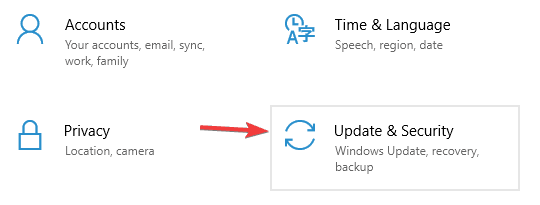
- क्लिक एफआर अपडेट चेक करें बटन।
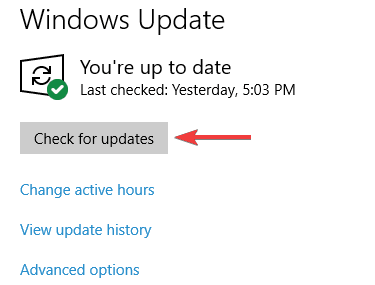
- विंडोज अब अपडेट की जांच करेगा। यदि कोई अपडेट उपलब्ध है, तो वे पृष्ठभूमि में डाउनलोड हो जाएंगे और जैसे ही आप अपने पीसी को पुनरारंभ करेंगे, इंस्टॉल हो जाएंगे।
यदि आपको डीसेट गेम में समस्या आ रही है, तो आप केवल नवीनतम विंडोज अपडेट इंस्टॉल करके उन समस्याओं को हल करने में सक्षम हो सकते हैं।
उपयोगकर्ताओं के अनुसार, कभी-कभी विंडोज 10 पर कुछ बग दिखाई दे सकते हैं, और उन्हें ठीक करने के लिए, लापता विंडोज अपडेट को स्थापित करने का सबसे अच्छा तरीका है।
एक बार नवीनतम अपडेट इंस्टॉल हो जाने के बाद, जांचें कि क्या समस्या अभी भी है।
6. सुनिश्चित करें कि आप नवीनतम पैच डाउनलोड करें

हालाँकि धोखे में विभिन्न मुद्दे हैं, डेवलपर्स उन्हें ठीक करने के लिए कड़ी मेहनत कर रहे हैं। वास्तव में, फ्रेम दर और स्थिरता के मुद्दों को संबोधित करते हुए कई पैच जारी किए गए थे।
इसे और कई अन्य समस्याओं को ठीक करने के लिए, गेम को अपडेट रखना सुनिश्चित करें।
7. यूनिवर्सल सी रनटाइम अपडेट डाउनलोड करें

यदि आप विंडोज 7, विंडोज 8 कंप्यूटर पर डिसीट चला रहे हैं, तो सुनिश्चित करें कि आपने यूनिवर्सल सी रनटाइम अपडेट इंस्टॉल किया है।
आप ऐसा कर सकते हैं अपडेट डाउनलोड करें माइक्रोसॉफ्ट के सपोर्ट पेज से।
8. game.cfg फ़ाइल संपादित करें

उपयोगकर्ताओं के अनुसार, गेम उन्हें अपने वर्तमान डिस्प्ले रिज़ॉल्यूशन की परवाह किए बिना 1920 × 1080 रिज़ॉल्यूशन का उपयोग करने के लिए मजबूर कर रहा है। यह कुछ उपयोगकर्ताओं के लिए एक बड़ी समस्या हो सकती है, और इसे ठीक करने के लिए, आपको game.cfg फ़ाइल में कुछ पंक्तियों को बदलने की आवश्यकता है।
यह अपेक्षाकृत सरल है, और आप इसे इन चरणों का पालन करके कर सकते हैं:
- इस निर्देशिका पर जाएँ:
सी: UserYour_usernameसेव्ड गेम्सधोखा
- का पता लगाने game.cfg फ़ाइल और इसे खोलें open नोटपैड.
- अब पता लगाएँ r_ऊंचाई तथा r_चौड़ाई मूल्यों और उन्हें तदनुसार अपने वर्तमान संकल्प में बदलें।
ऐसा करने के बाद, परिवर्तनों को सहेजें और खेल आपके द्वारा निर्दिष्ट संकल्प का उपयोग शुरू करने के लिए मजबूर हो जाएगा।
9. गेम फ़ाइलों की अखंडता सत्यापित करें
- खुला हुआ भाप
- अपने पर जाओ पुस्तकालय और पता लगाओ छल
- इसे राइट-क्लिक करें और चुनें गुण मेनू से।
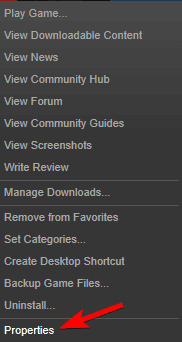
- के लिए जाओ स्थानीय फ़ाइलें टैब और क्लिक करें गेम फ़ाइलों की सत्यनिष्ठा सत्यापित करें बटन।
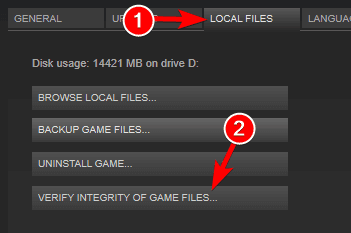
- सत्यापन प्रक्रिया अब शुरू होगी।
- इसमें लगभग 15 मिनट लग सकते हैं, इसलिए इसे बाधित न करें।
- एक बार प्रक्रिया समाप्त हो जाने के बाद, खेल को फिर से शुरू करने का प्रयास करें।
यदि आपके पास गेम के साथ कोई समस्या है, तो ऐसा इसलिए हो सकता है क्योंकि गेम फ़ाइलें दूषित हैं।
10. सुनिश्चित करें कि आपके पास आवश्यक घटक स्थापित हैं

कभी-कभी धोखा आपके पीसी पर ठीक से नहीं चलेगा जब तक कि आपके पास आवश्यक घटक स्थापित न हों।
यह आमतौर पर विजुअल सी ++ पुनर्वितरण योग्य है और डायरेक्टएक्स. आप आमतौर पर खेल की स्थापना निर्देशिका में आवश्यक घटक पा सकते हैं।
बस vcredist और DirectX निर्देशिका खोजें और इन निर्देशिकाओं से सभी सेटअप फ़ाइलें चलाएँ।
वैकल्पिक रूप से, आप आवश्यक घटकों को माइक्रोसॉफ्ट की वेबसाइट से मुफ्त में डाउनलोड कर सकते हैं।
11. समर्पित ग्राफिक्स कार्ड का प्रयोग करें

उपयोगकर्ताओं के अनुसार, वे धोखे में विभिन्न मुद्दों का सामना करते हैं, और यह समस्या आपके ग्राफिक्स कार्ड से संबंधित प्रतीत होती है। कई उपयोगकर्ताओं के पास एकीकृत और. दोनों हैं समर्पित ग्राफिक्स पर, और कभी-कभी यह विभिन्न मुद्दों को जन्म दे सकता है।
समस्या को ठीक करने के लिए, आपको अपना ग्राफिक्स कार्ड नियंत्रण कक्ष खोलना होगा और अपने समर्पित ग्राफिक्स कार्ड को अपने डिफ़ॉल्ट ग्राफिक्स के रूप में सेट करना होगा। वैकल्पिक रूप से, आप जा सकते हैं BIOS और अपने एकीकृत ग्राफ़िक्स को बंद कर दें। ऐसा करने से, आप अपने सिस्टम को केवल समर्पित ग्राफ़िक्स का उपयोग करने के लिए बाध्य करेंगे।
छल एक अनूठा खेल है, लेकिन यह विभिन्न मुद्दों से ग्रस्त है, हालांकि, हम आशा करते हैं कि आप हमारे समाधानों का उपयोग करके इनमें से कुछ मुद्दों को हल करने में कामयाब रहे।